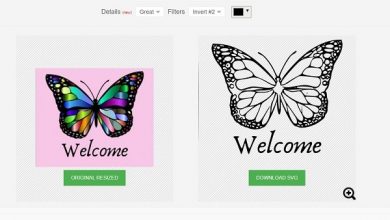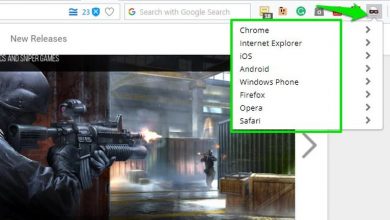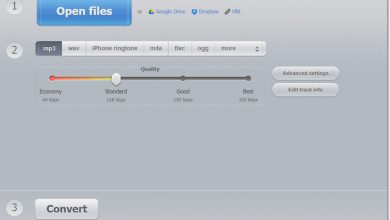آموزش تبدیل فایل تصویری به صوتی با kmplayer (روش ساده)
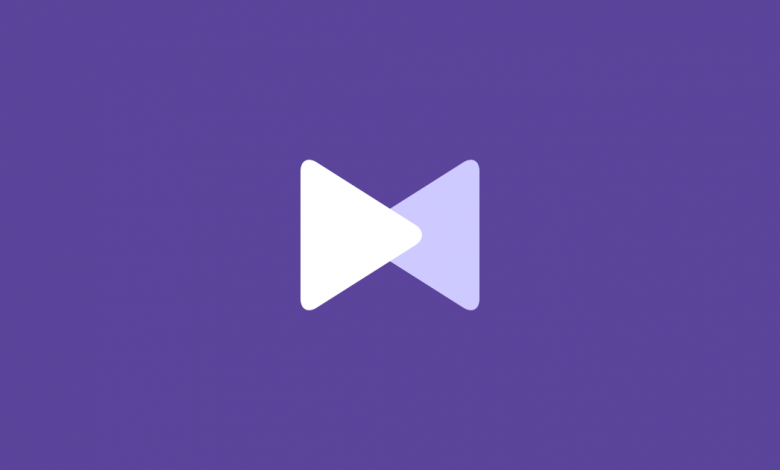
برخی اوقات شما به دلایل خاصی می خواهید فیلم ها یا فایل های صوتی تان را به یک فرمت صوتی معروف مثل mp3 تبدیل کنید. اکثر ما دلمان می خواهد که از روش های رایگان، انعطاف پذیر و جامع استفاده کنیم نه راه های اختصاصی و پولی.
KMPlayer یک پلیر صوتی و تصویری رایگان و همه کاره است که به شما امکان می دهد تا تقریبا همه فرمت های صوتی و تصویری ممکن مثل mp3، mp4، ۳gp، flv، wav، flac، midi، amr، wma، wmv، avi و غیره را در دستگاهتان پخش کنید و علاوه بر این به شما این امکان را هم می دهد تا یک فایل صوتی و تصویری را ضبط و در یک فایل خارجی ذخیره کنید.
بطور خلاصه و سریع
پاسخ این است که بله، میتوانید با استفاده از کا ام پلیر تقریبا هر نوع فایل تصویری را به فایل صوتی تبدیل کنید. اما، به عنوان یک پخشکننده ویدئویی، این قابلیت به طور مستقیم در KMPlayer موجود نیست. برای انجام این کار نیاز به استفاده از نرمافزارهای تبدیل ویدئو به صوت مانند FFmpeg، VLC، یا Audacity دارید.
البته برای انجام این کار میتوانید از روش زیر استفاده کنید:
- فایل تصویری را در KMPlayer باز کنید.
- صوت فایل را از طریق میکروفون یا خروجی صوتی سیستم خود ضبط کنید. برای این کار میتوانید از نرمافزارهای ضبط صدا مانند Audacity استفاده کنید. (لینک دانلود)
- ذخیره و صدور صوت را به فرمت دلخواه انجام دهید (همان گزینه Export)
برای اطمینان از بهترین روش و نتیجه، استفاده از نرمافزارهای تخصصی تبدیل ویدئو به صوتی معمولاً بهترین راه حل است.
توضیحات کامل و گام به گام تصویری
بعد از نصب KMPlayer، آن را اجرا و فایل مورد نظرتان را باز کنید. سپس کلید “Alt + A” را فشار دهید تا کادر Audio capture ظاهر شود. بعد گزینه های Audio encode 1 و MP3 Encoder v1.2 را به ترتیب انتخاب کنید.
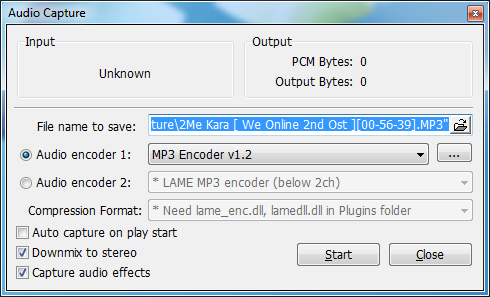
سپس می توانید گزینه ” …” را بزنید تا تا کیفیت فایل mp3 خروجی را تغییر دهید: Mode (CBR، VBR پیش فرض، VBR قدیمی، VBR جدید، VBR mtrh، ABR)، Channel (استریو مشترک، استریو، چند کاناله، مونو)، Bitrate (128 کیلوبیت بر ثانیه، ۱۶۰ کیلوبیت بر ثانیه، ۱۹۲ کیلوبیت بر ثانیه، ۲۲۴ کیلوبیت بر ثانیه، ۲۵۶ کیلوبیت بر ثانیه، ۳۲۰ کیلوبیت بر ثانیه و غیره)، Quality (عادی، کم، زیاد، صدا، R3mix، بسیار بالا و غیره).
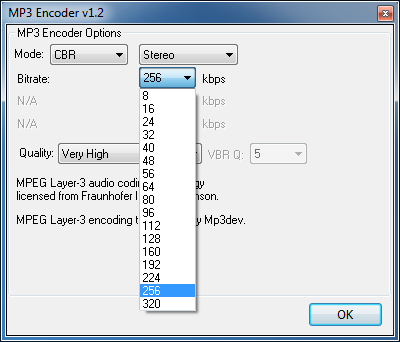
اگر گزینه “Audio encode 2 choose” را انتخاب کنید، گزینه need lame_enc.dll، lamedll.dll در پوشه plugins نمایش داده می شود و به شما اجازه نمی دهد که میزان بیت فایل mp3 خروجی را تنظیم کنید، حتی اگر lame_enc.dll و lamedll.dll را در پوشه plugins کپی کرده باشید.
می توانید KMPlayer را از اینجا دانلود کنید. در مراحل نصب KMPlayer ، حتما گزینه full installation ( نصب کامل) را انتخاب کنید.
روش دیگه: آموزش تصویری ساده ترین روش تبدیل هر نوع فیلم به mp3 (آهنگ)
با این اپلیکیشن ساده، هر زبانی رو فقط با روزانه 5 دقیقه گوش دادن، توی 80 روز مثل بلبل حرف بزن! بهترین متد روز، همزمان تقویت حافظه، آموزش تصویری با کمترین قیمت ممکن!